Muchas veces al importar datos de sistemas para Google Sheets, nos encontramos con un problema grave: el formato de los datos no está estandarizado, por ejemplo, a veces sucede que los nombres aparecen con letras mayúsculas y minúsculas o comienzan con una letra minúscula. Por lo tanto, es muy importante aprender aEstandarizar el Formato de Texto en Google Sheets.
En este tutorial, le mostraremos tres opciones de formas que puede utilizar para estandarizar sus textos en Google Sheets.
Estandarizar el Formato de Texto en Google Sheets: Mayúsculas
Si necesita hacer sus textos todos en mayúsculas, debe usar la función MAYUSC.
La función MAYÚSCULAS es muy fácil de usar, ya que solo tiene un argumento: el propio texto a estandarizar. Puede informarlo a través de una celda de referencia o escribiendo el texto dentro de la función, siempre que esté entre comillas dobles:
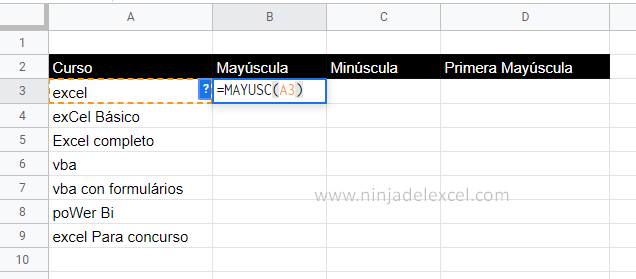
Cuando termine, ahora solo presione Enter:
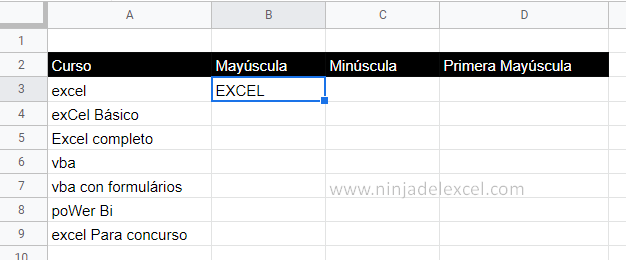
Luego use el controlador de relleno para completar este paso de la tarea:
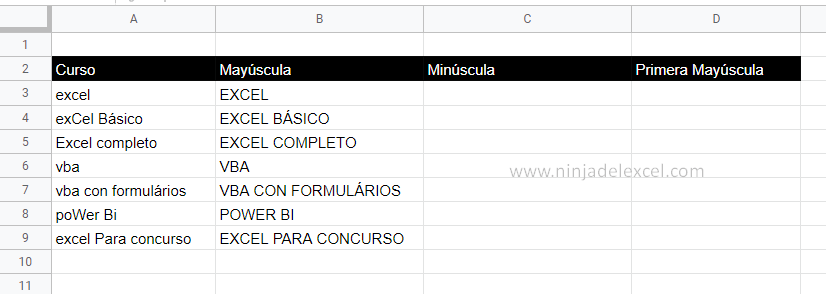
Reciba Contenido de Excel
Registre su E-mail aquí en el blog para recibir de primera mano todas las novedades, post y video aulas que posteamos.
¡Su correo electrónico está completamente SEGURO con nosotros!
Es muy importante que me agregues a la lista de tus contactos para que los siguientes E-mails no caigan en el spam, Agregue este: E-mail: [email protected]
Estandarizar el Formato de Texto en Google Sheets: Minúsculas
Si su objetivo es poner todas las letras en minúsculas, el proceso es como el que se muestra arriba, sin embargo, esta vez debe usar la función MINUSC:
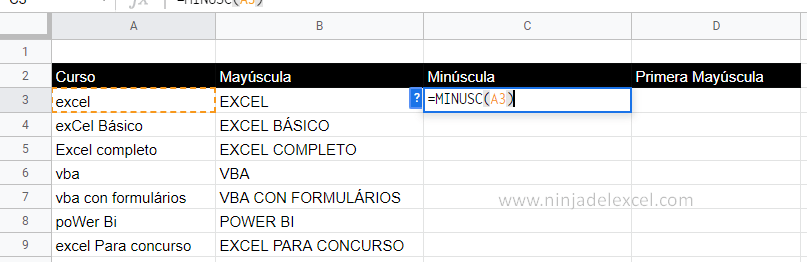
Cuando presionas Enter obtienes el resultado:
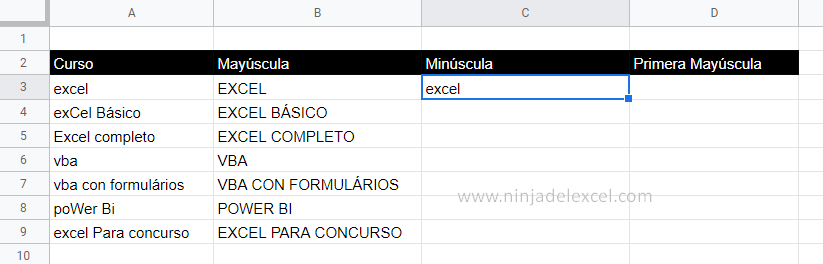
Nuevamente elija usar el controlador de relleno para ahorrar tiempo.
Estandarizar el Formato de Texto en Google Sheets: Primera Letra en Mayúscula
Usando la función NOMPROPIO puede poner solo la primera letra de la referencia en mayúsculas mientras que las demás están en minúsculas.
El proceso es tan simple como los anteriores. Llame a la función y la celda de referencia:
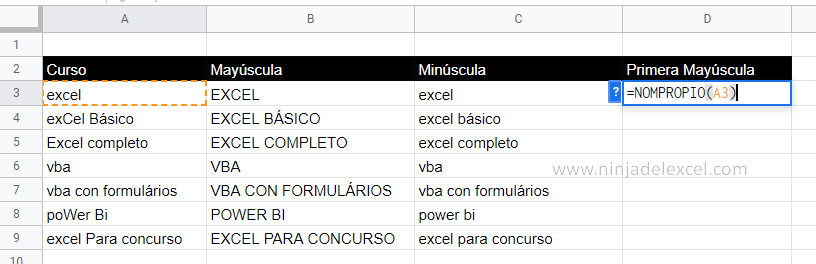
Presione Enter:

Luego use el controlador de relleno:
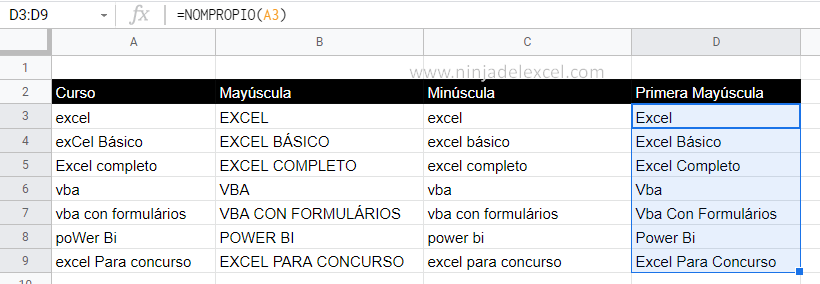
Sencillo, ¿no?
Otro consejo que vale la pena estar atento es que si eliminas uno de los textos de las celdas, el efecto también se produce en los demás.
Para evitar que esto suceda, elija copiar y pegar como valores:
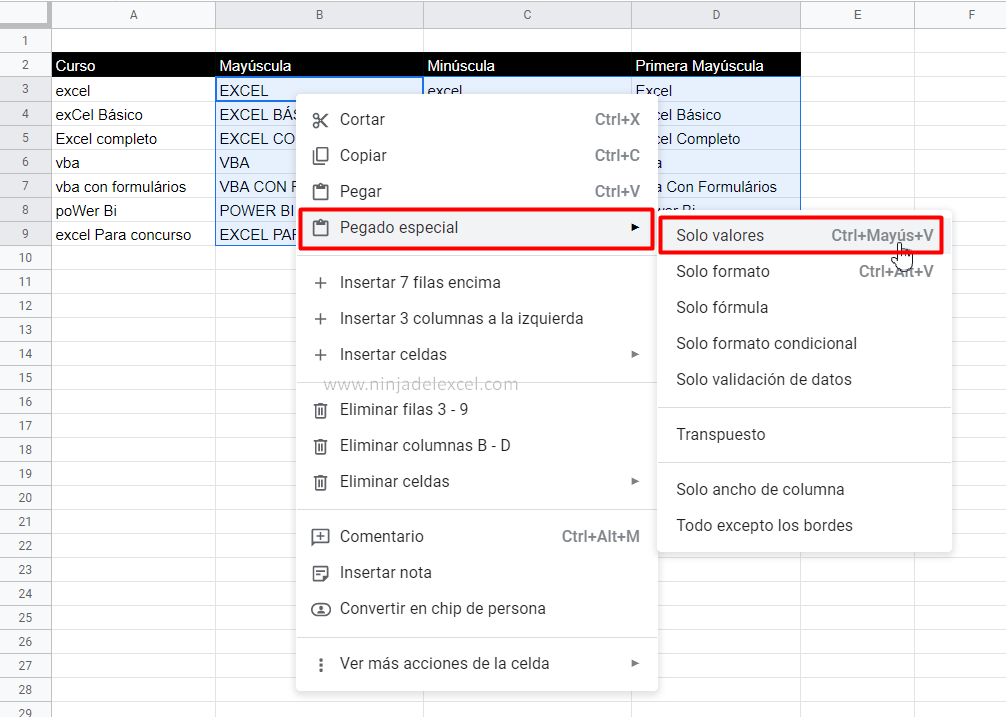
Ahora incluso podemos eliminar toda la columna:
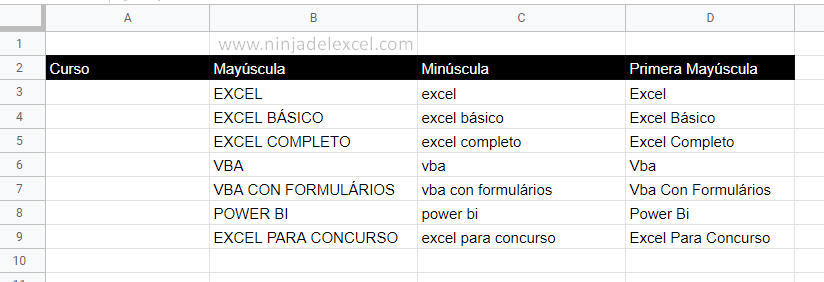
¿Te ha gustado este tutorial?
Por último, deja tu comentario. ¡Nos ayudará mucho!
Curso de Excel Básico, Intermedio y Avanzado:
Pronto, ¡Cursos de Excel Completo! Continúa leyendo nuestros artículos y entérate un poco más de lo que hablaremos en nuestra aulas virtuales.
 Si llegaste hasta aquí deja tu correo y te estaremos enviando novedades.
Si llegaste hasta aquí deja tu correo y te estaremos enviando novedades.
¿Qué esperas? ¡Regístrate ya!
Accede a otros tutoriales de Excel
- Como Insertar una Imagen de la Web en Google Sheets – Ninja del Excel
- Función SUMA.CUADRADOS en Google Sheets – Ninja del Excel
- Función de Valor en Excel. Paso a paso – Ninja del Excel
- Crear un Juego de Crucigrama en Excel – Ninja del Excel
- 20 Trucos que Transforman a Cualquier Persona en un Experto en Excel
- Formato Condicional Primer 10% – Aprenda Paso a Paso
















